Så här rensar / tar du bort cache och cookies i Windows 10 / 8.1 / 8/7
Din webbläsarcache lagrar webbsideselement somwebbläsaren tror att den kommer att behöva igen. Cookies är de små filerna som webbplatser lämnar kvar i din webbläsare med information som webbplatsens preferens och inloggningsstatus.
Cache och cookies kan låta webbplatserna komma ihåg dinpreferenser och påskynda en sidas laddning nästa gång du besöker samma sida. Men de tar också ut diskutrymme och utsätter din sekretess. Så du måste ta bort cache och kakor med jämna mellanrum för mer utrymme och integritetsproblem.
Den här artikeln förklarar hur man rensar minnescache och buffertar för de vanligaste webbläsarna, inklusive IE, Google Chrome, Firefox och Microsoft Edge i Windows 10, 8.1, 8, 7.
- Del 1. Rensa webbläsarens cache och kakor i IE 11, 10, 9 - Windows 10 / 8.1 / 8/7
- Del 2. Radera webbläsarens cache och kakor i Google Chrome - Windows 10 / 8.1 / 8/7
- Del 3. Ta bort cache och kakor i Firefox - Windows 10 / 8.1 / 8/7
- Del 4. Bli av med cache och cookies i Microsoft Edge - Windows 10
- Del 5. Rensa cache och kakor i alla webbläsare med 1 klick - Windows 10 / 8.1 / 8/7
Del 1. Rensa webbläsarens cache och kakor i IE 11, 10, 9 - Windows 10 / 8.1 / 8/7
1. Välj Verktygsikon längst upp till höger i IE-webbläsaren.
2. Välj Säkerhet> Ta bort surfhistorik.
3. Markera rutan efter behov och klicka på Radera-knappen.

Del 2. Radera webbläsarens cache och kakor i Chrome 19 och ovan - Windows 10 / 8.1 / 8/7
1. Klicka på ikonen för inställningsmeny.
2. Välj Verktyg> Rensa webbläsningsdata ...
3. Markera följande: Cookies och andra webbplatser och plugin-data, cachelagrade bilder och filer. Välj "tidens början" i listrutan och klicka på knappen "Rensa surfningsdata".

Del 3. Ta bort cache och kakor i Firefox - Windows 10 / 8.1 / 8/7
1. Klicka på menyn (tre staplade horisontella rader), klicka på Historik och klicka sedan på Rensa ny historik ....
2. Välj "Allt" i "Tidsintervall att rensa". Klicka sedan på "Detaljer" och markera både "Cookies" och "Cache" och klicka på "Rensa nu".
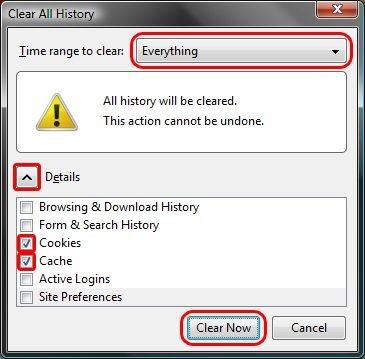
Del 4. Bli av med cache och cookies i Microsoft Edge - Windows 10
1. I Edge-webbläsaren klickar du på den 3-fodrade navknappen i det övre högra hörnet.
2. Klicka på Historik> visa din webbläsarhistorik.
3. Välj "Cookies och sparade webbplatsdata" och "Cache-data och filer" och klicka sedan på "Rensa".

Del 5. Rensa cache och kakor i alla webbläsare med 1 klick - Windows 10 / 8.1 / 8/7
De ovannämnda fyra sätten behöver en inställning tillrensa webbläsarens cache vid utgången. Med Windows Care Genius, en professionell cache- och kakestädare, kan du rensa upp all webbläsarcache och cookies i IE, Chrome, Firefox och Microsoft Edge. Hela processen fungerar snabbt med ett klick på Windows 10, 8.1, 8, 7, XP, Vista.
Ladda ner testversionen gratis från följande knapp först.
1. Kör Windows Care Genius och välj "System Cleaner".
2. Klicka på "Common Cleaner" och markera sedan alla tillgängliga alternativ och klicka på "Scan" -knappen för att skanna alla webbläsarens cache, kakor och andra filer.
3. Efter skanning klickar du på "Rensa" för att ta bort dem. Observera att du bör stänga webbläsaren du kör. Eller cachar och kakor kan inte rengöras.

Du kan gärna välja något av de fem sätten. Med tanke på Windows Care Genius fungerar för att rensa cache och kakor i majoriteten av webbläsarna är det ofta ditt första val att träna hela processen på ett enkelt och effektivt sätt. Du kan också använda den för att radera internethistorik permanent på din dator.









